Rumah >masalah biasa >Bagaimana untuk menunjukkan atau menyembunyikan bar formula dalam MS Excel
Bagaimana untuk menunjukkan atau menyembunyikan bar formula dalam MS Excel
- WBOYWBOYWBOYWBOYWBOYWBOYWBOYWBOYWBOYWBOYWBOYWBOYWBke hadapan
- 2023-04-16 15:13:032202semak imbas
Aplikasi Excel membolehkan pengguna menyusun data mereka dalam jadual yang boleh mengandungi nilai angka atau abjad angka. Bukan itu sahaja, pengguna juga boleh memanipulasi data dengan menggunakan satu atau lebih formula menggunakan nombor sel dan operasi matematik yang dipratentukan seperti jumlah, jumlah kecil, dsb.
Sesetengah pengguna melaporkan bahawa bar formula tiada daripada aplikasi Excel mereka dan mereka tidak dapat menemuinya. Ia mungkin disembunyikan oleh beberapa pengguna lain pada sistem yang membolehkannya dalam aplikasi.
Dalam artikel ini, kami akan menunjukkan kepada anda cara untuk menunjukkan atau menyembunyikan bar formula dalam aplikasi MS Excel pada sistem Windows.
Cara Menunjukkan atau Sembunyikan Formula Bar dalam MS Excel
Langkah 1: Buka aplikasi Excel pada sistem anda. Untuk melakukan ini, tekan dahulu kekunci Windows dan taip excel pada papan kekunci anda.
Langkah 2: Kemudian, tekan kekunci Enter atau pilih apl Excel daripada hasil carian seperti yang ditunjukkan dalam tangkapan skrin di bawah.
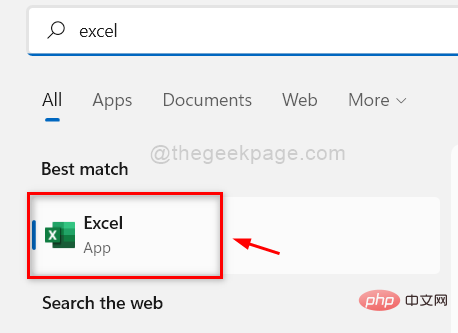
Langkah 3: Sekarang anda perlu membuka mana-mana lembaran kerja Excel yang disimpan sedia ada daripada komputer anda atau hanya klik pada Buku Kerja Kosong, seperti yang ditunjukkan di bawah .
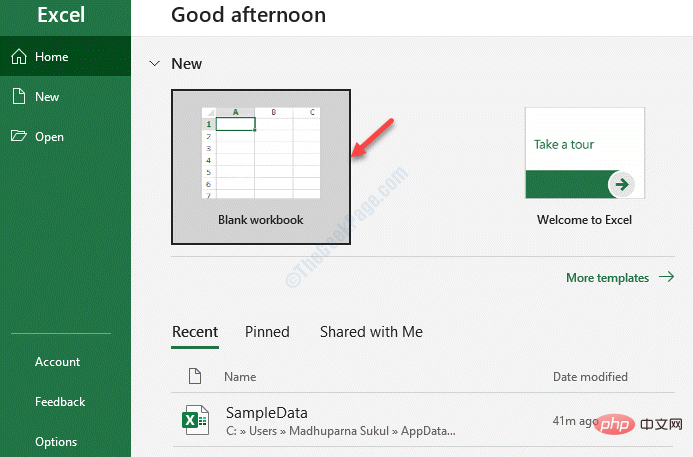
Lihat di sudut paling kanan seperti yang ditunjukkan di bawah.
Langkah 5: Kemudian, dalam bahagian "Paparan" , anda akan melihat kotak pilihan "Formula Bar".
Nota: Sila pastikan anda mengklik mana-mana sel dalam lembaran kerja. Jika tidak, pilihan Formula Bar Checkbox akan kelihatan kelabu.
Langkah 6: Sila klik kotak semak "Formula Bar" , untuk menjadikannya kelihatan di bawah reben, seperti yang ditunjukkan dalam rajah di bawah.
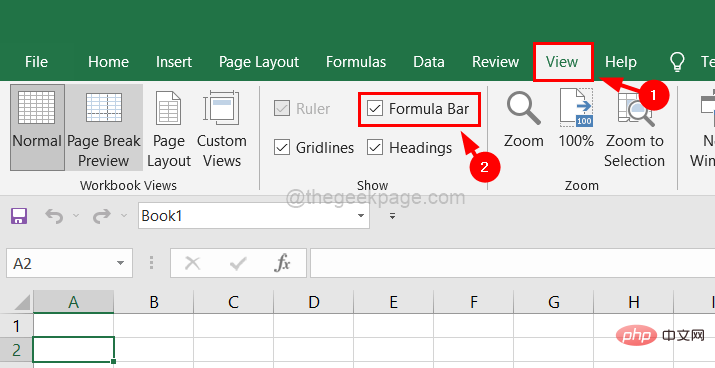
nyahtanda kotak semak bar Formula Sembunyikan ia untuk membuat lebih banyak ruang untuk lembaran kerja dalam aplikasi Excel seperti yang ditunjukkan di bawah.
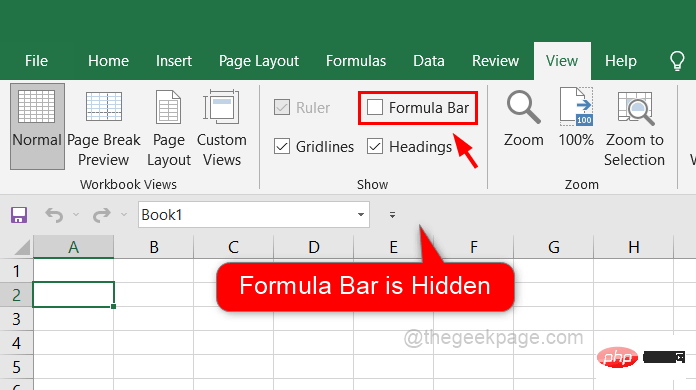
Atas ialah kandungan terperinci Bagaimana untuk menunjukkan atau menyembunyikan bar formula dalam MS Excel. Untuk maklumat lanjut, sila ikut artikel berkaitan lain di laman web China PHP!

